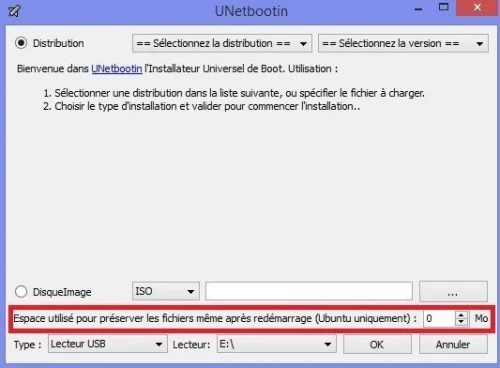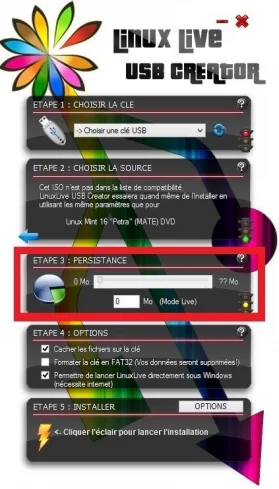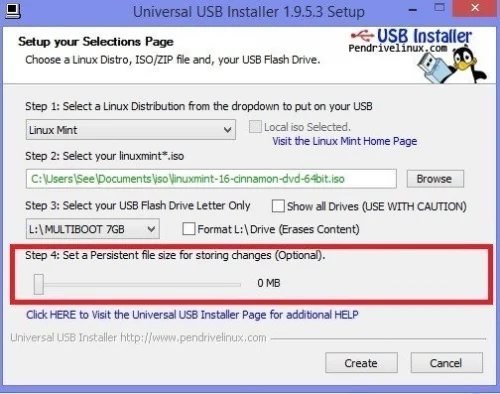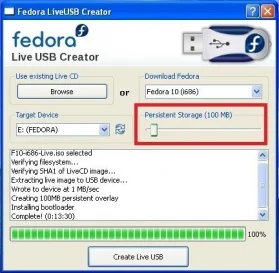Un live-usb permet de faire démarrer des sessions linux en live sans installation sur votre disque dur. Par rapport à un live-usb dit classique, un live-usb en Mode Persistant vous permettra de conserver toutes vos modifications de données tels que mises à jour, paquets ou configs directement sur votre clé USB. Je vous propose de voir les procédures les plus simple d'obtention du mode persistant et ce, sans toucher à la ligne de commande ou presque. Mes méthodes concernent les distributions sous Debian-like (debian, ubuntu,Mint,etc..), Arch-like (Archlinux, Manjaro, etc...) ou encore Fedora-like.
Un live-usb permet de faire démarrer des sessions linux en live sans installation sur votre disque dur. Par rapport à un live-usb dit classique, un live-usb en Mode Persistant vous permettra de conserver toutes vos modifications de données tels que mises à jour, paquets ou configs directement sur votre clé USB. Je vous propose de voir les procédures les plus simple d'obtention du mode persistant et ce, sans toucher à la ligne de commande ou presque. Mes méthodes concernent les distributions sous Debian-like (debian, ubuntu,Mint,etc..), Arch-like (Archlinux, Manjaro, etc...) ou encore Fedora-like.
Vous l'aurez compris, créer un live persistant en ligne de commande peut s’avérer contraignant, c'est pourquoi il ne faut surtout pas hésiter à utiliser des outils ou scripts permettant de simplifier l’opération. Nous allons donc privilégier les méthodes en GUI (Graphical User Interface) ou méthodes graphiques.
1.Debian-like
De nombreux tools permettent de créer facilement un live persistant que ce soit sous Windows ou linux.
- Depuis Windows:
Unetbootin (Ubuntu&Mint)
LiLi(Debian&Ubuntu&Mint)
Universal USB Installer (Debian&Ubuntu&Mint)
- Depuis Linux:
Unetbootin (Ubuntu&Mint)
Pour installer le paquet, tapez cette commande depuis un terminal:
sudo apt-get install unetbootin
Unetbootin + Quelques manips (Debian)
La méthode fonctionne pour les Debian Wheezy, à voir donc si cela peut fonctionner pour les autres versions de Debian (non testé). Installez votre live-usb en mode normal puis suivez les indications données dans le lien.
2.Arch-like
- Depuis linux only: Superbe script développé par le développeur Jeija.
Createarchusb
Pensez à renseigner le script createarchusb-cinnamon.sh:
-Hostname,user,etc..
-Type d'environnement(ligne19): cinnamon ou openbox ou kde, etc...
-Vos paquets (ligne20): personnellement j'ai remplacé NetworKmanager par Wicd.
Ne surtout pas oublier d'installer ces paquets avant de lancer le script:
sudo pacman -Sy arch-install-scripts dosfstools gptfdisk
Remarque:
Une fois l’installation du live terminé, définissez un mot de passe à votre user:
Ouvrez TTY1, tapez root, puis la commande: passwd Nom_de_votre_user
Ensuite, renseignez votre .xinitrc sur votre home (~): nano ~/.xinitrc
Parexemple pour openbox tapez en fin de fichier: exec openbox-session
Pour vous connectez à internet en console utilisez: wicd-curses
Si vous n’avez pas de .xinitrc: cp /etc/skel/.xinitrc ~
3.Fedora-like
- Depuis Windows: Encore une fois LiLi est au rendez-vous.
LiLi
- Depuis Linux:
Live Usb Creator
Pour installer le paquet, tapez cette commande depuis un terminal:
yum install liveusb-creator